欢迎来sobercq的博客喔,本期系列为【Linux】Ubuntu的安装教程
本期博客手把手带你从下载到安装我们Linux发行中的Ubuntu的教程,感谢观看,支持的可以给个赞哇。
** Ubuntu**
Ubuntu是Debian的一款衍生版,也是当今最受欢迎的免费操作系统。Ubuntu侧重于它在这个市场的应用,在服务器、云计算、甚至一些运行Ubuntu Linux的移动设备上很常见。Ubuntu是新手用户肯定爱不释手的一款操作系统。
一、VMware17虚拟机的下载
1.进入官网
下载 VMware Workstation Pro | CN
找到下列按钮
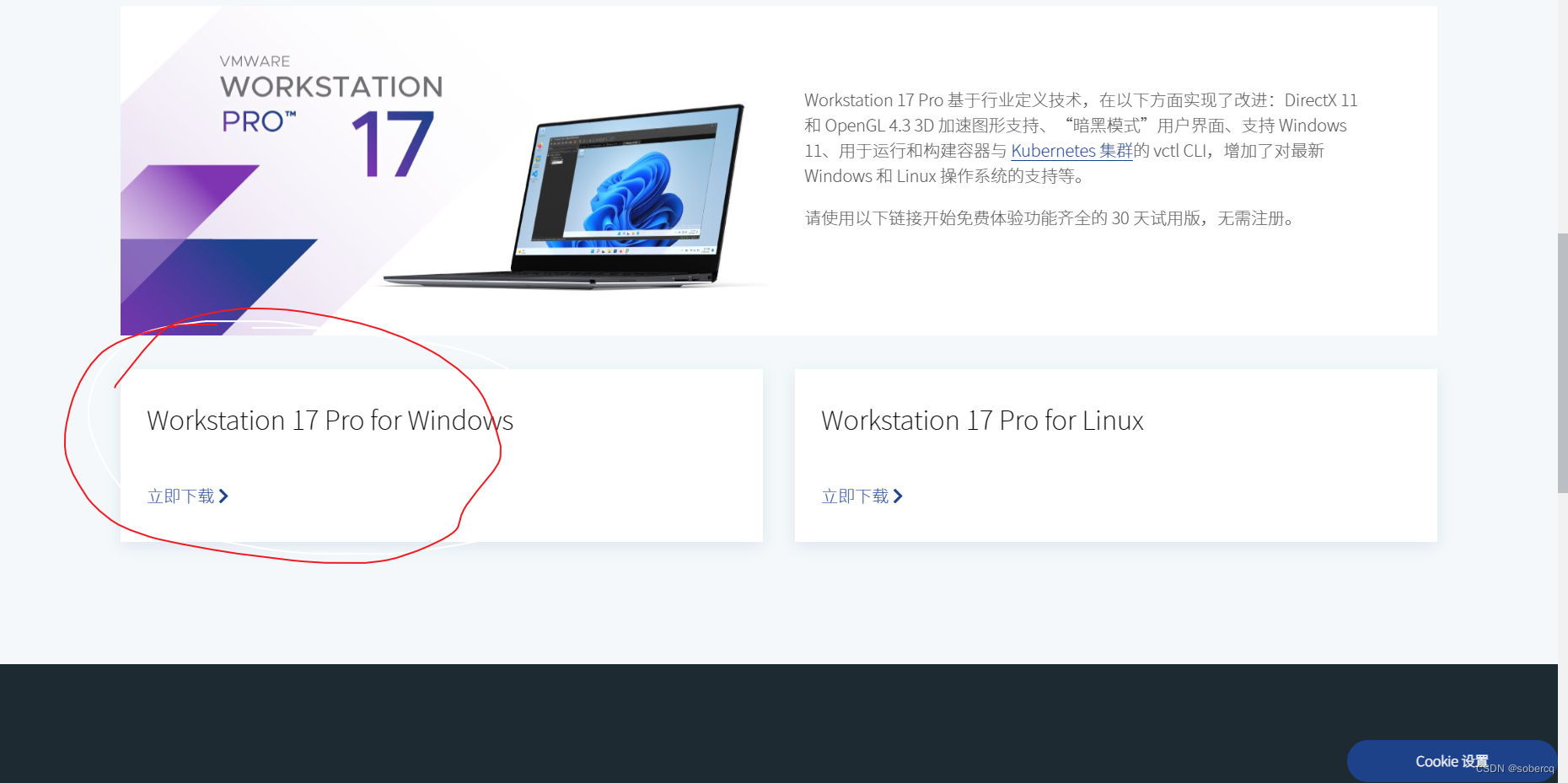
2.进入下载

双击打开文件,进入安装界面
3.安装步骤
选择下一步
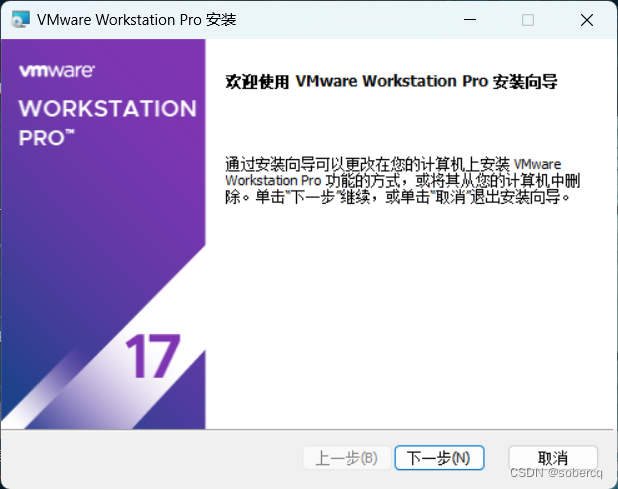
**接受协议后进入下一步 **
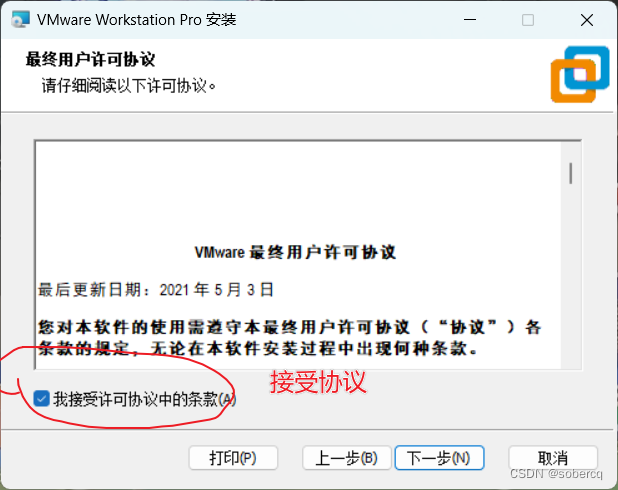
** 自行选择安装位置,进入下一步**
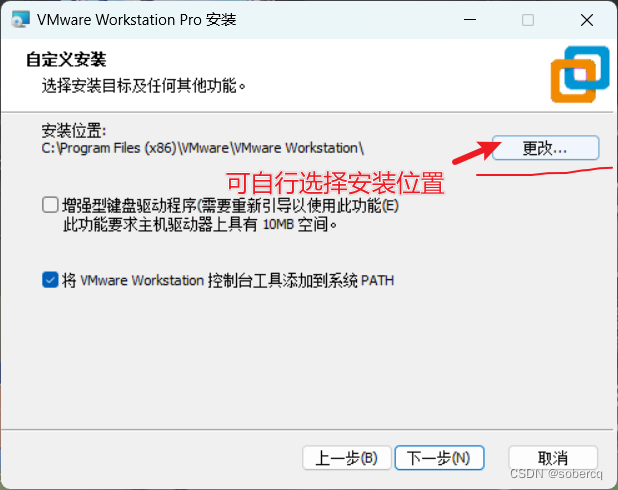
** 取消勾选,进入下一步**
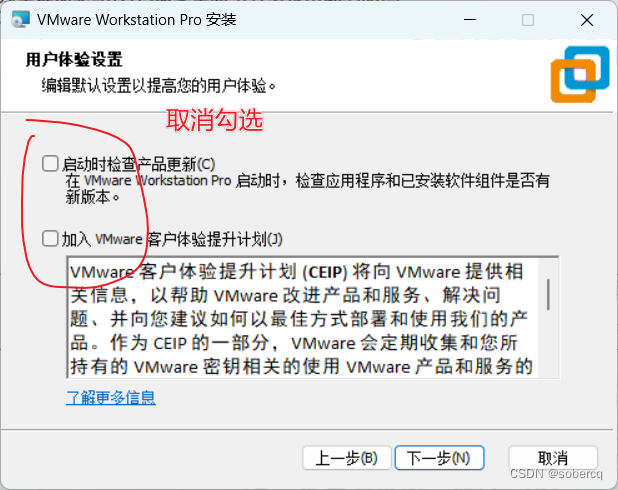
** 继续进行下一步**

** 选择好后安装**
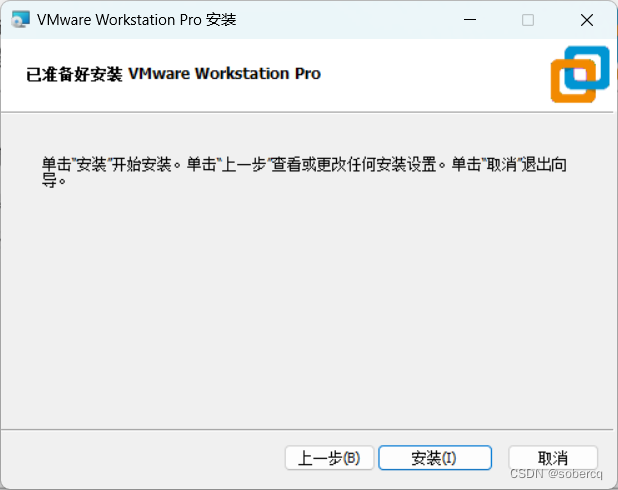
最后安装完后点击完成
二、下载Ubuntu的镜像
下载Ubuntu的方法有两种,一种是进入Ubuntu的官网Get Ubuntu | Download | Ubuntu,一种是进入清华大学镜像网站清华大学开源软件镜像站 | Tsinghua Open Source Mirror,那我这里只写进入清华大学镜像网站的方法(谁让官网我进不去呢)
** 进入网站后下拉找到**
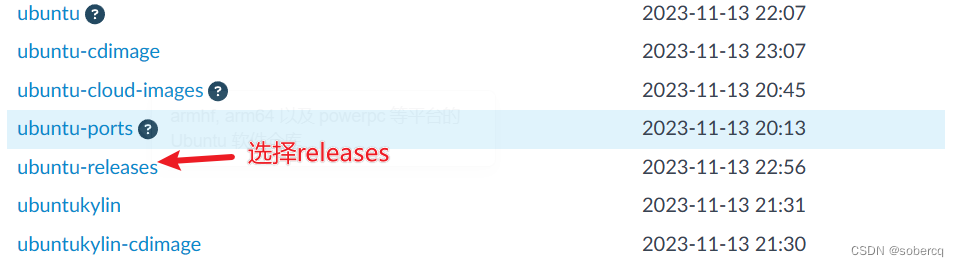
**选择安装版本 **
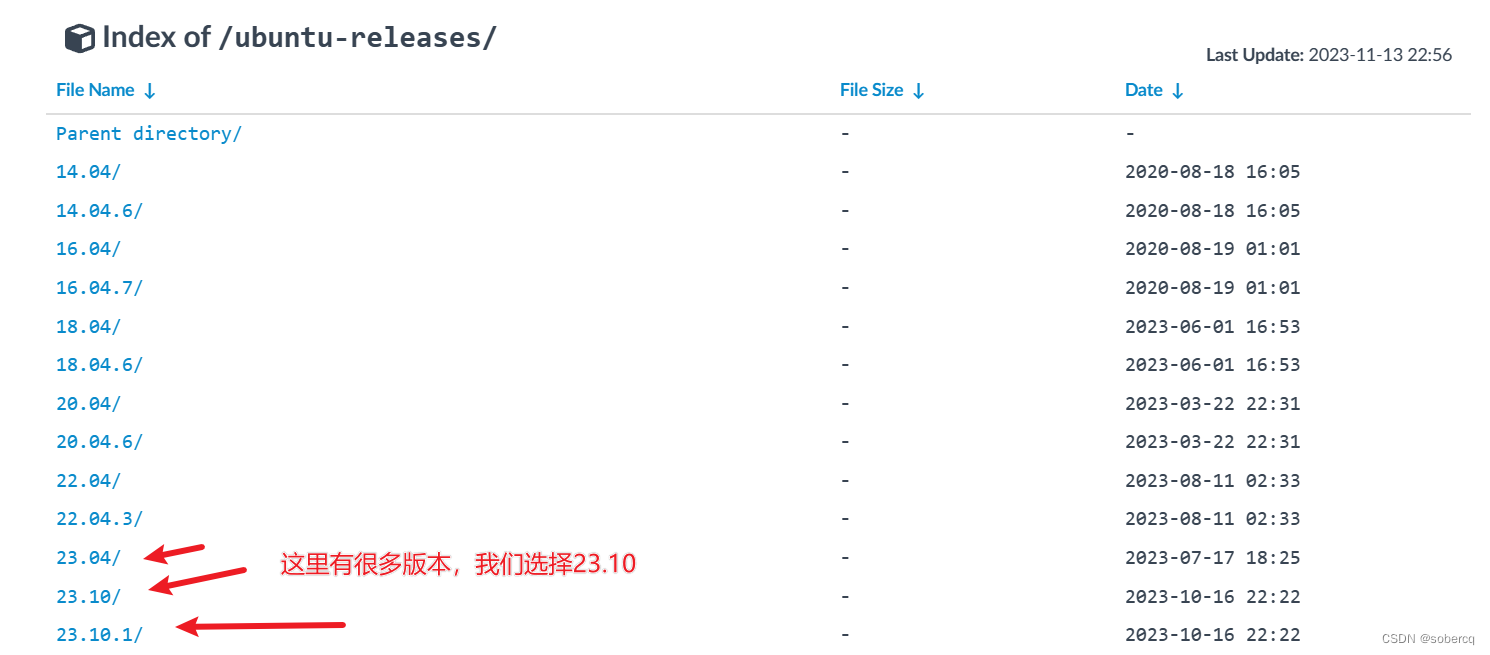
在这里详细说下,Ubuntu的发行一年有两次,一次在04,一次在10月,所以其开头表示就是年份,后面是月份,我们截止目前为止选择23.10的就行了。
点击23.10进入到文件里,选择iso的镜像文件,进行下载
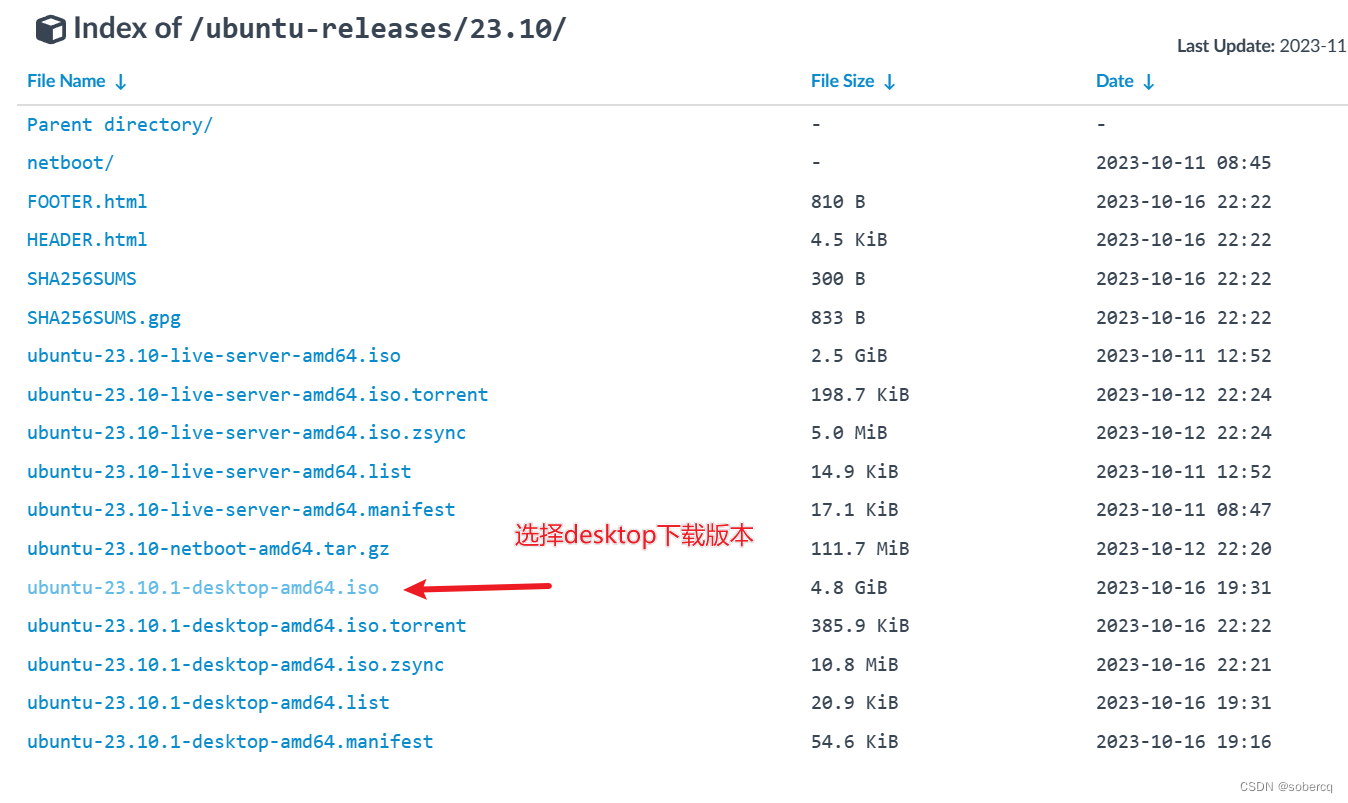
**下载完成后我们进入安装教程 **
三、安装Ubuntu
点击创建虚拟机
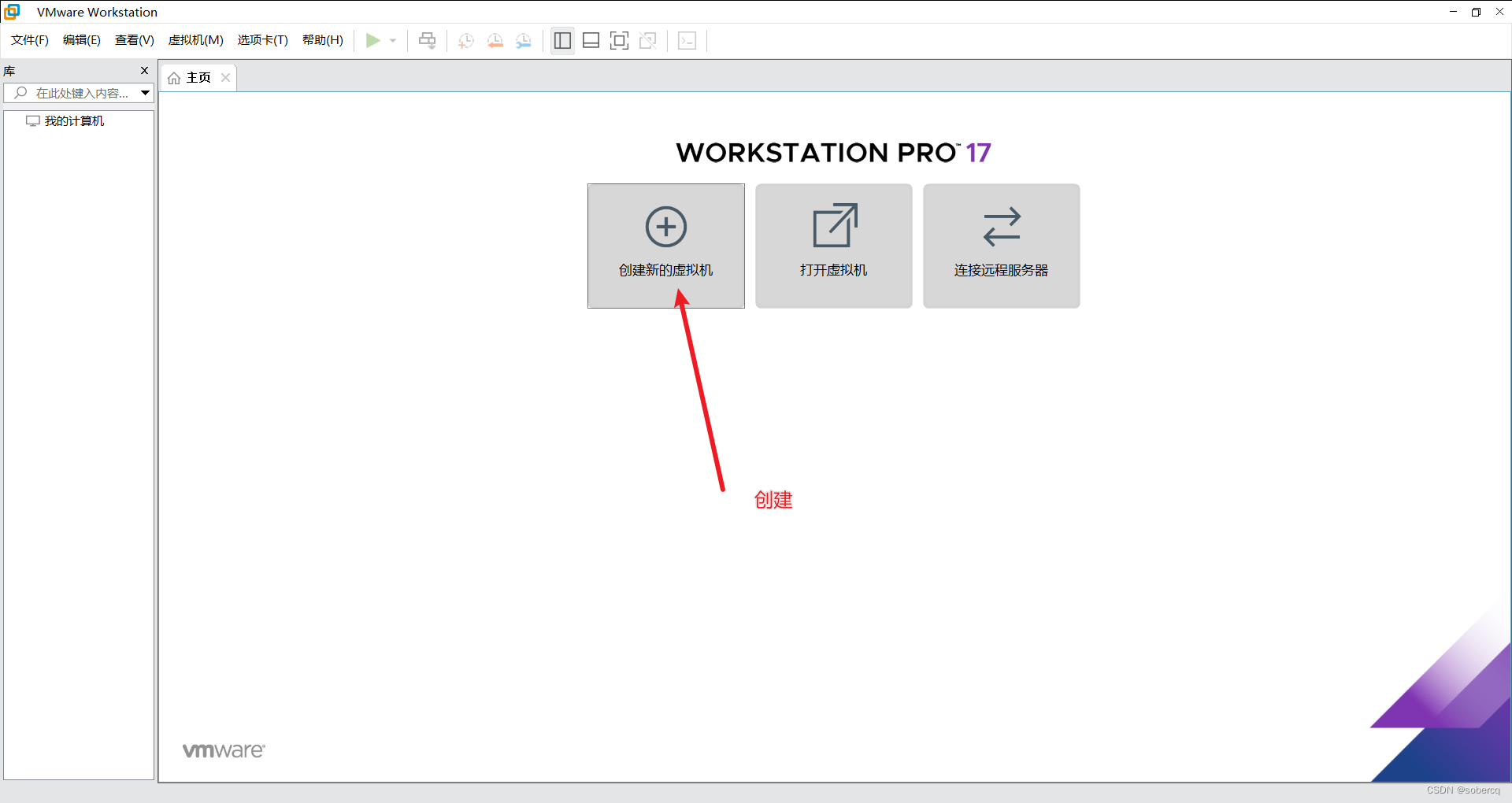
下一步
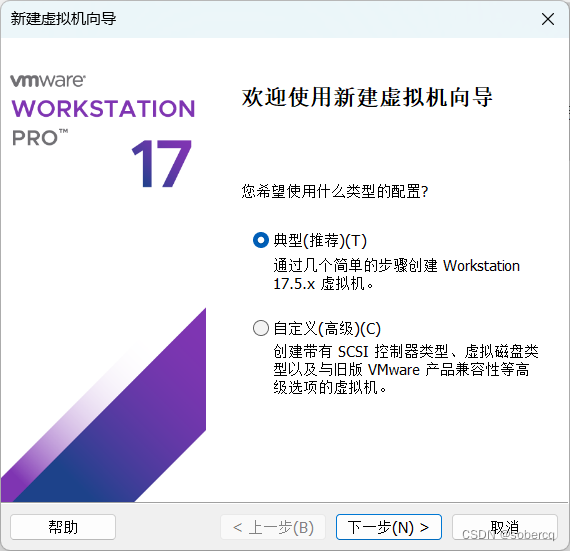
选择iso光盘映像文件,进入下一步
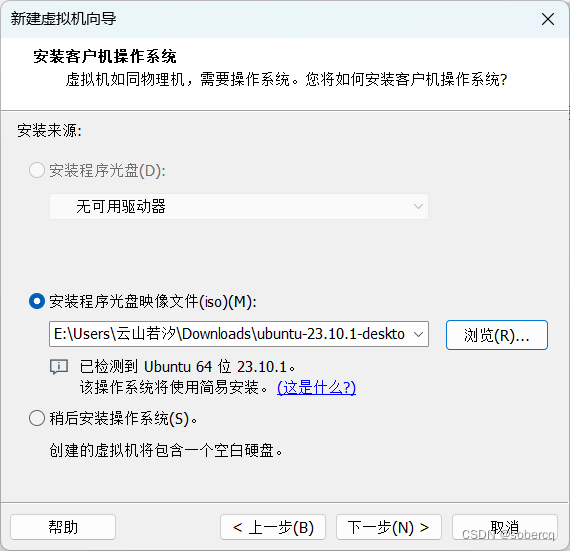
下一步,更改安装信息
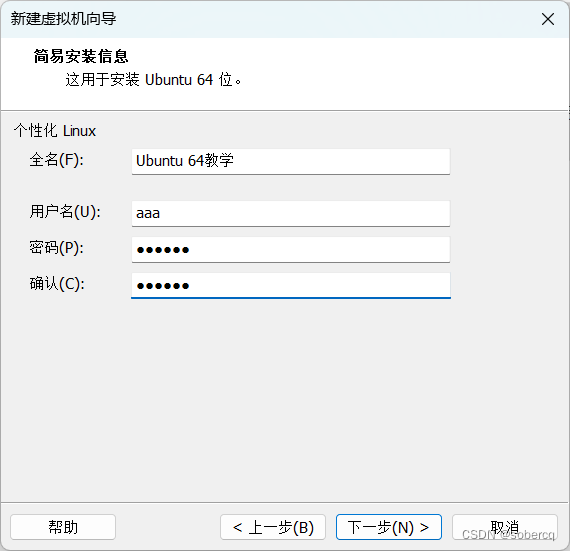
选择名称,更改文件安装位置
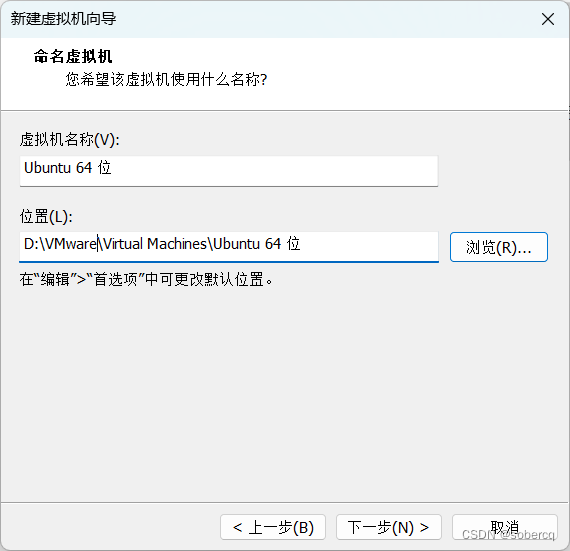
选择磁盘大小
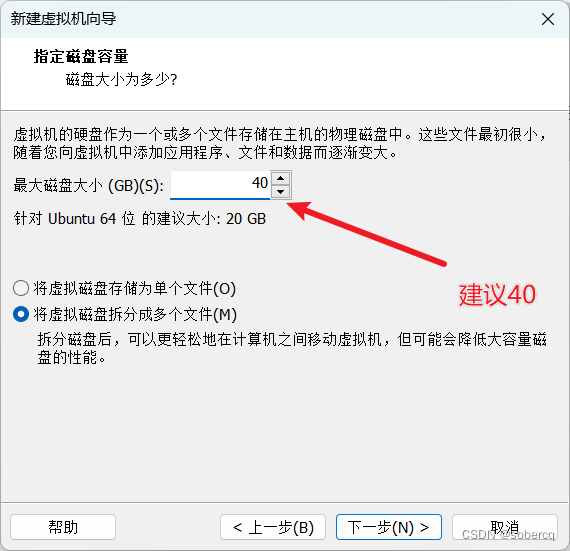
选择硬件配置
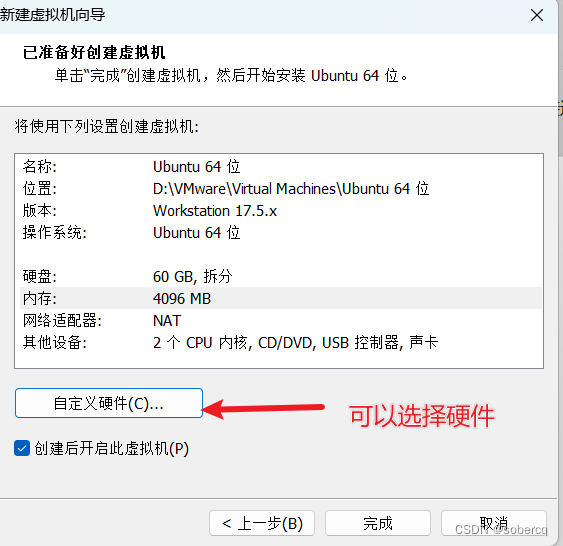
完成安装,进入虚拟机界面,安装比较久耐心等待
选择中文简体
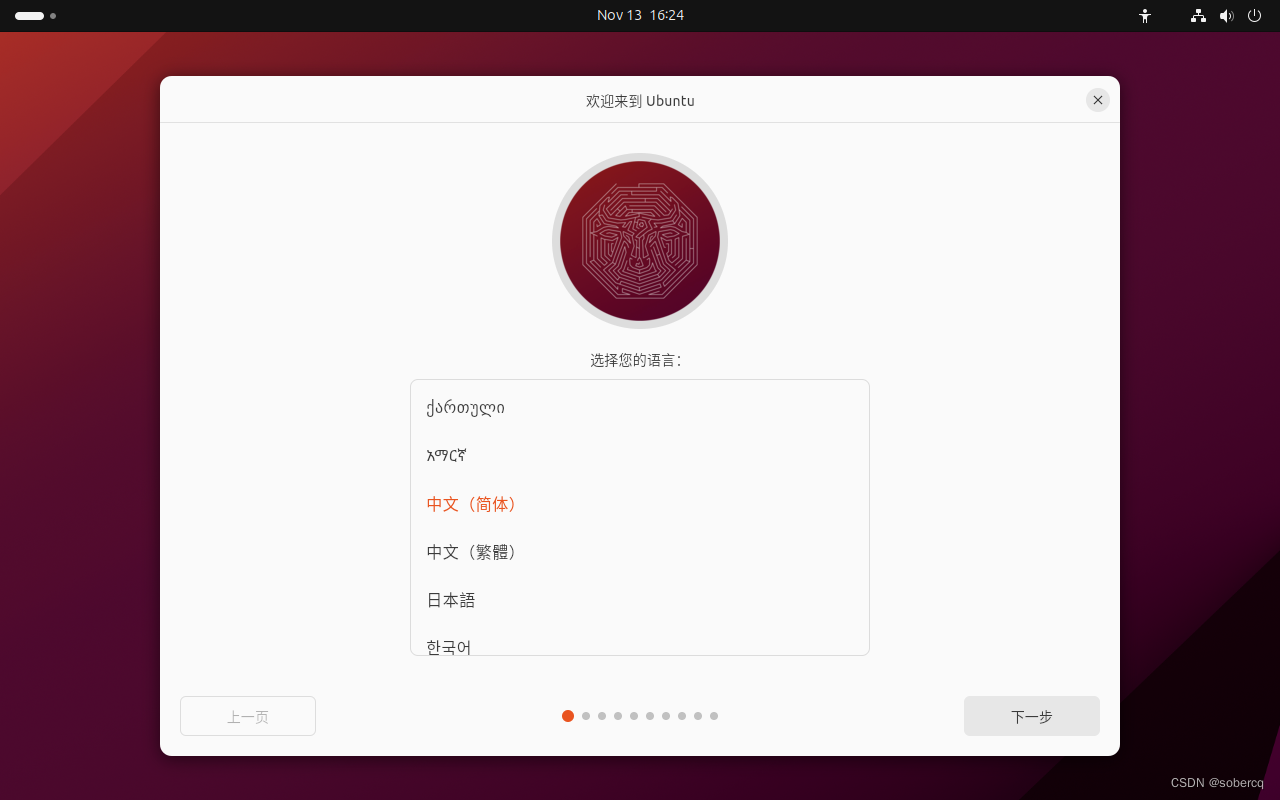
安装Ubuntu
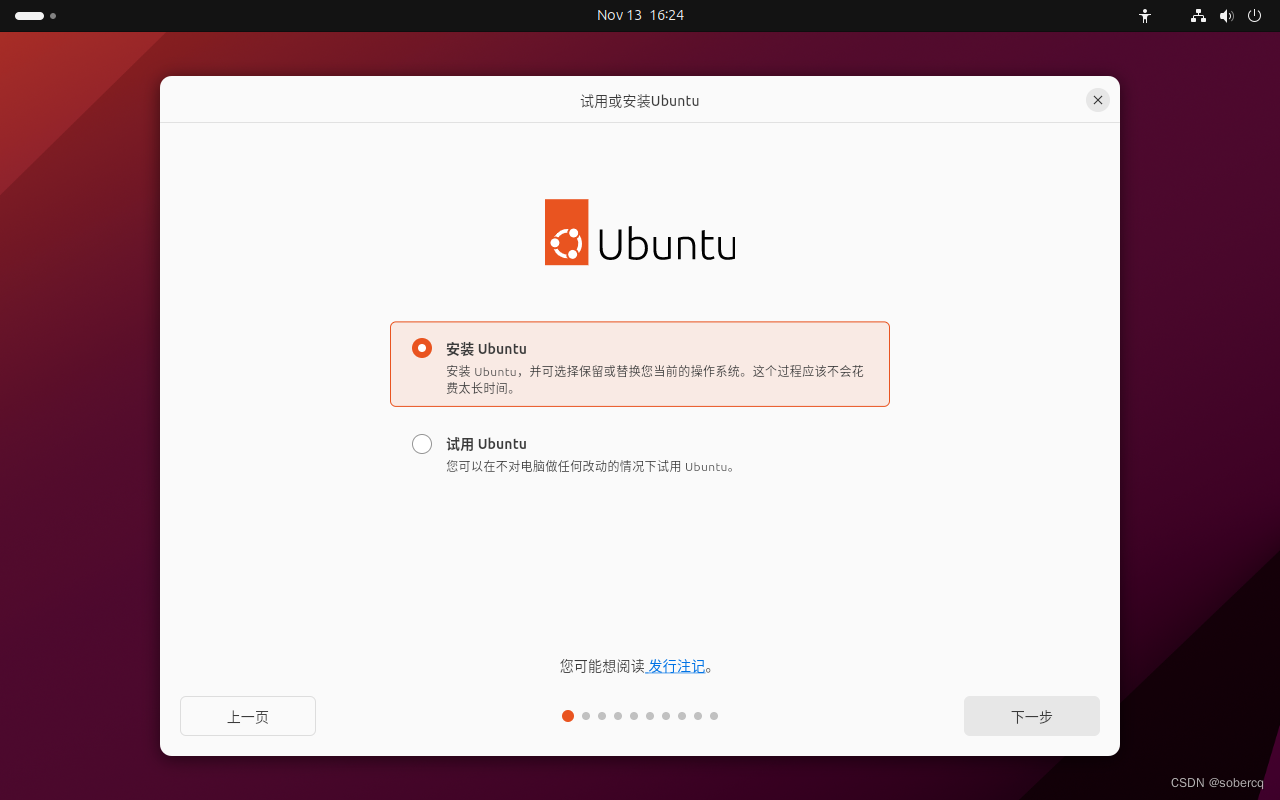
选择汉语
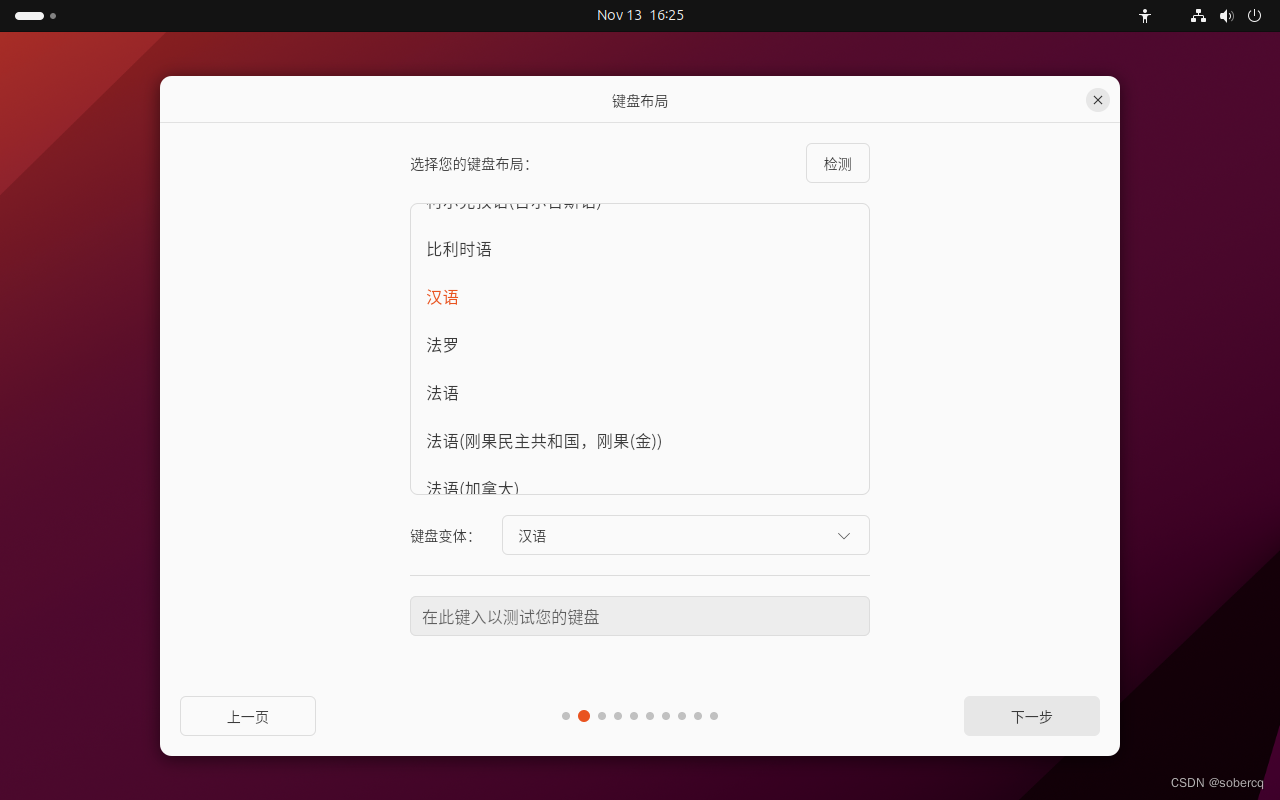
选择我暂时不想连接到互联网
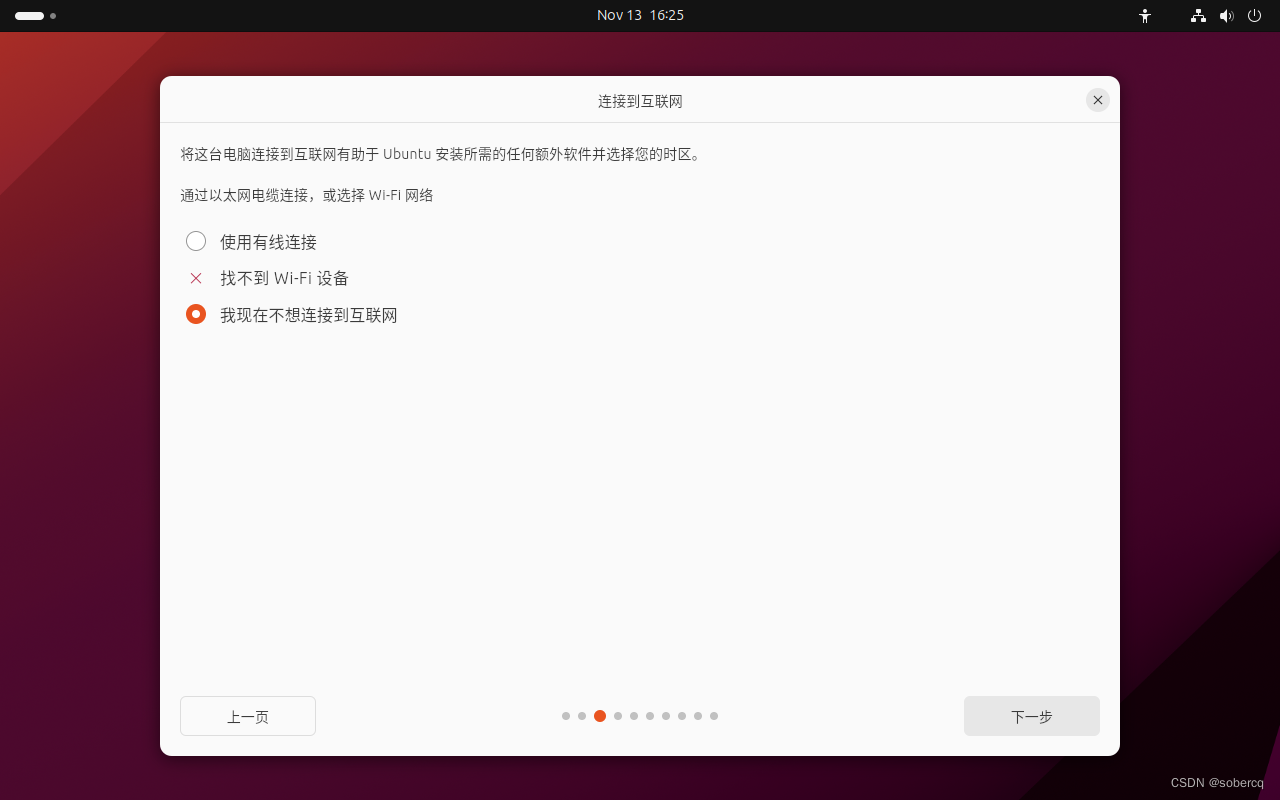
选择跳过
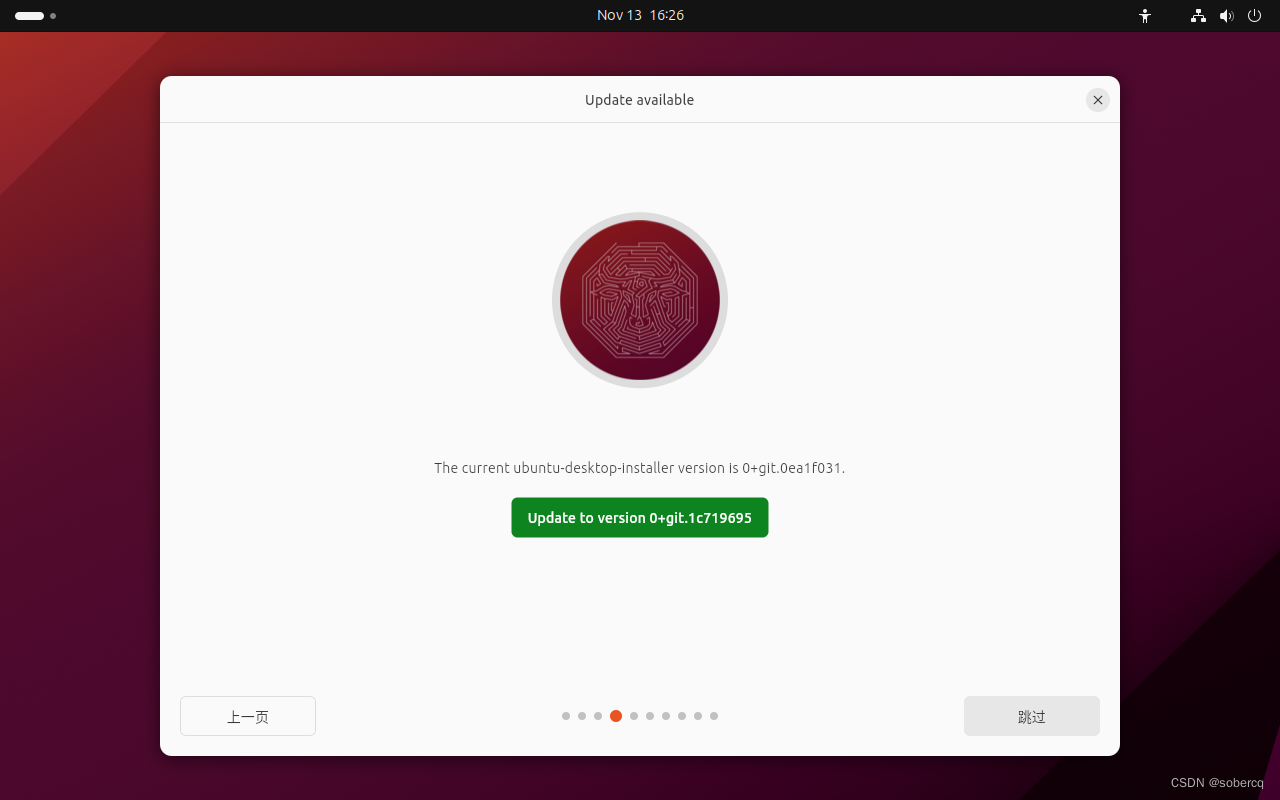
选择下一步
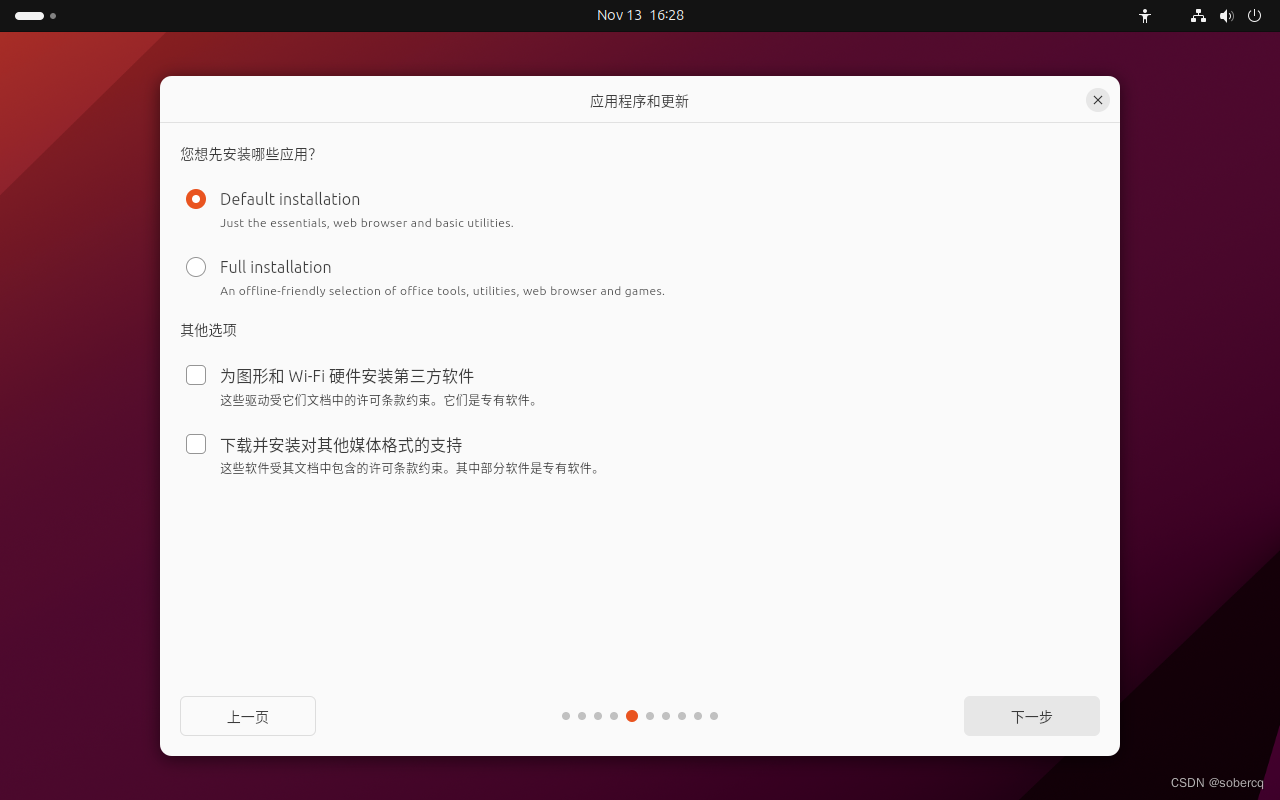
选择下一步
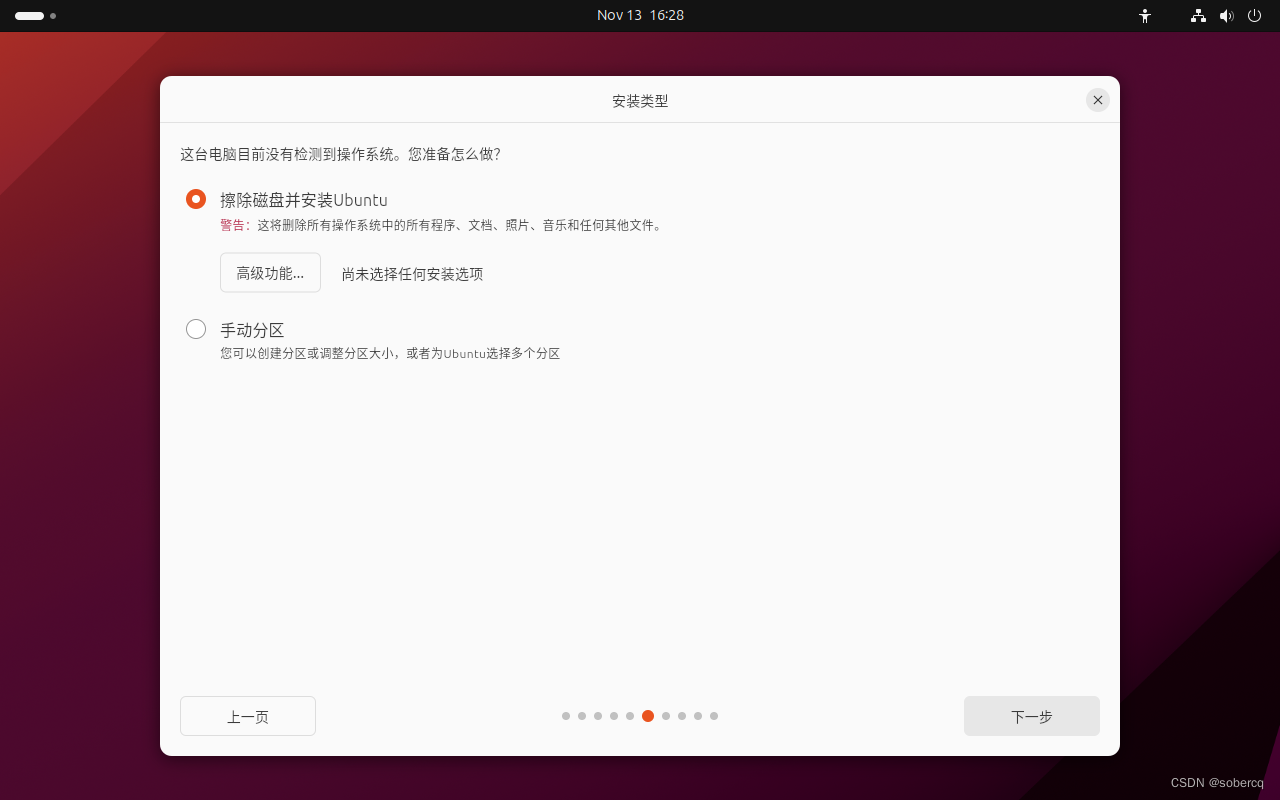
选择安装 ,选择时区
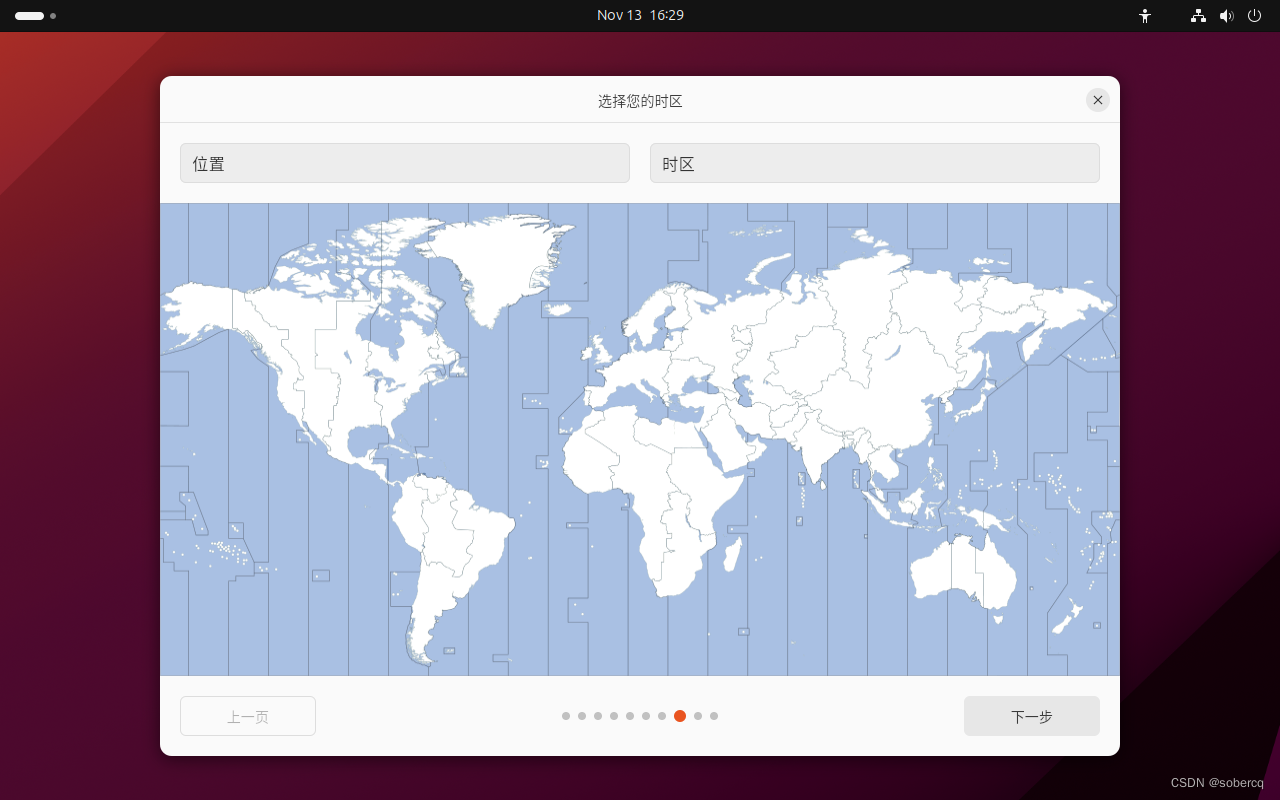
设置账号密码
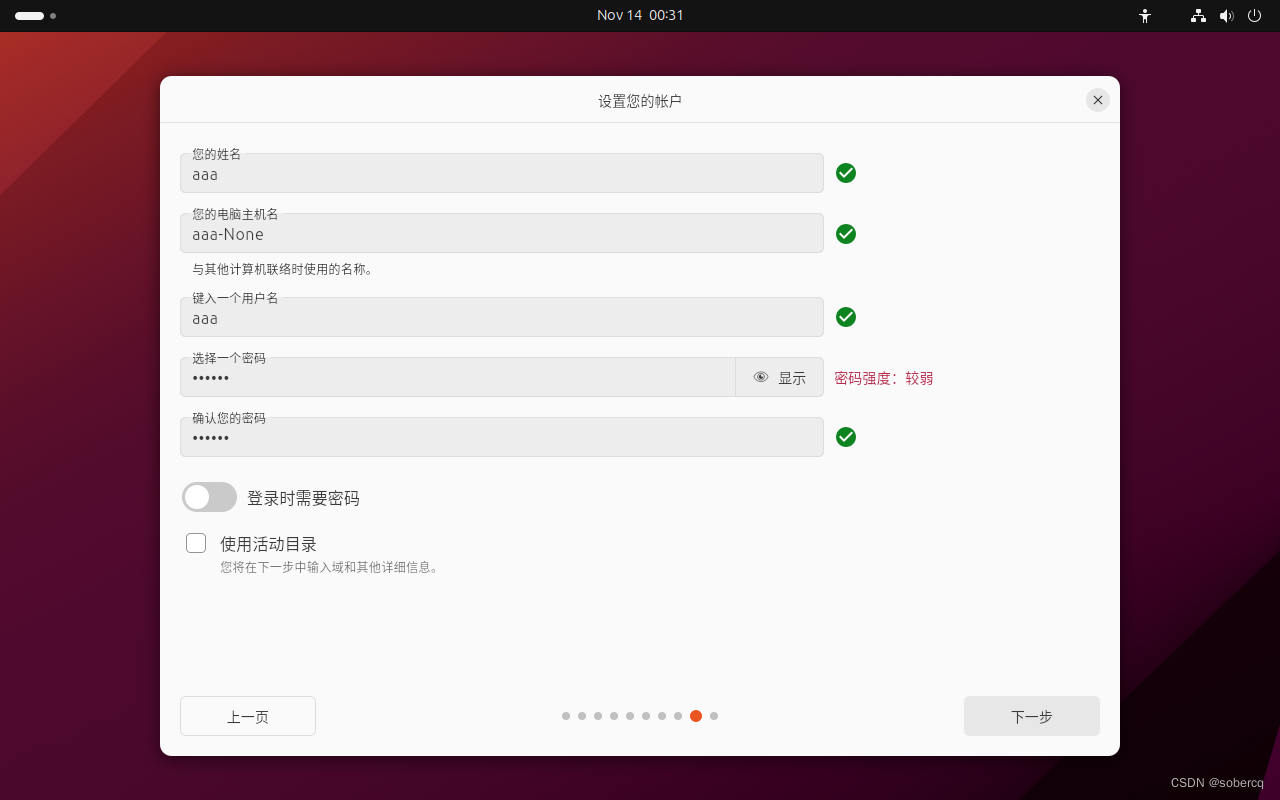
选择主题
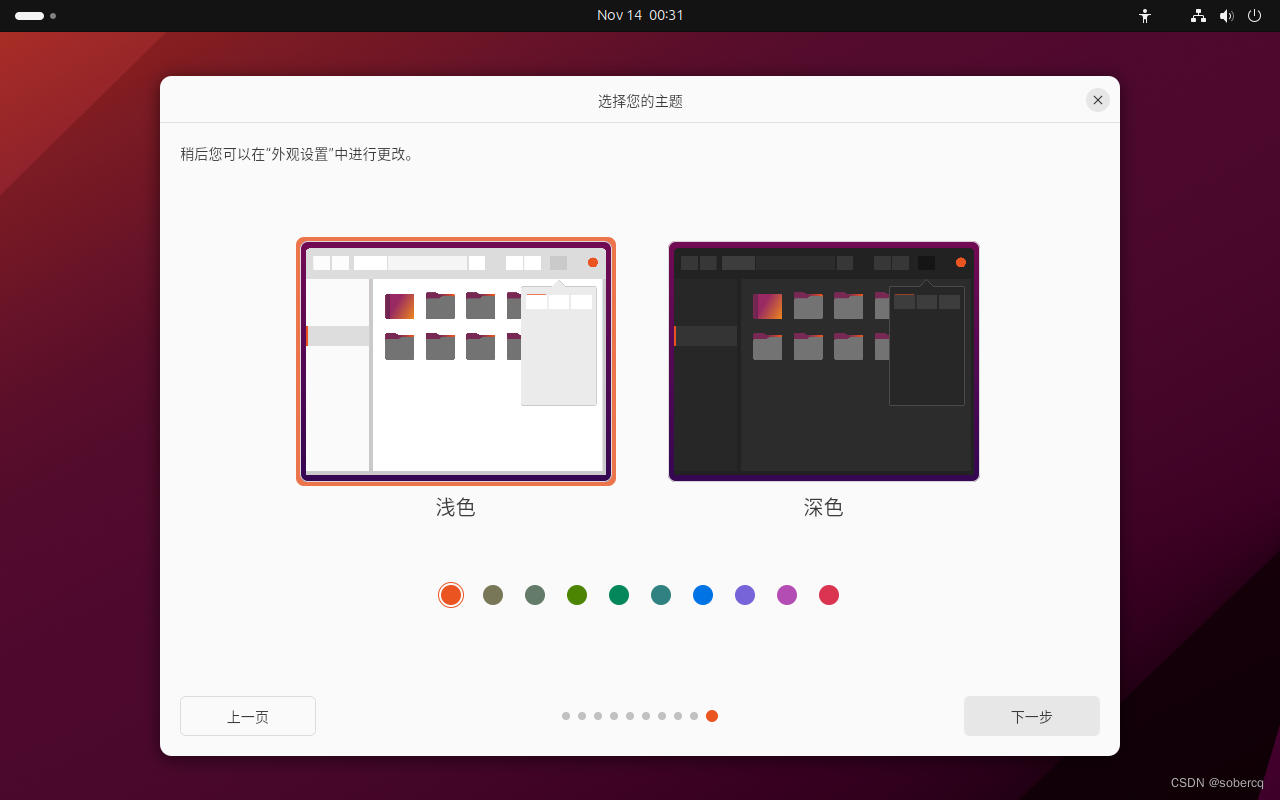
等待安装
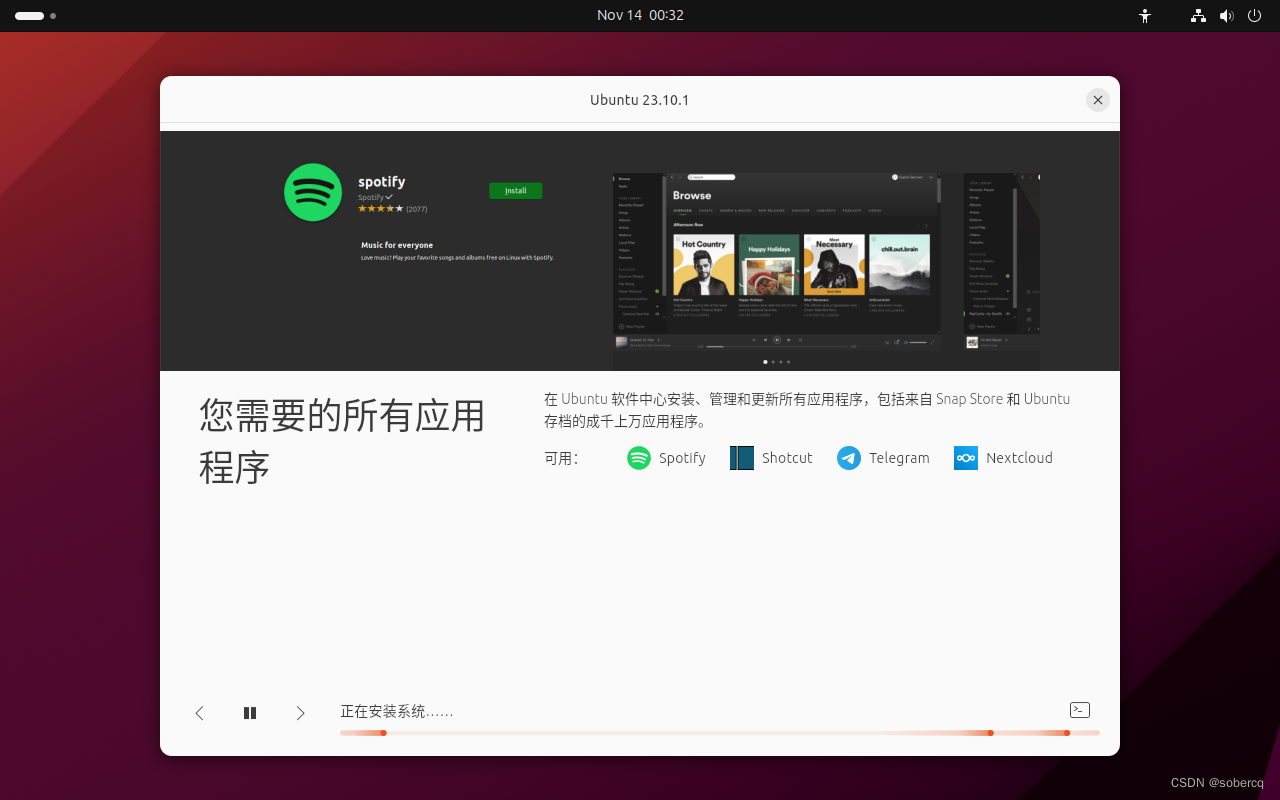
最后就安装完啦
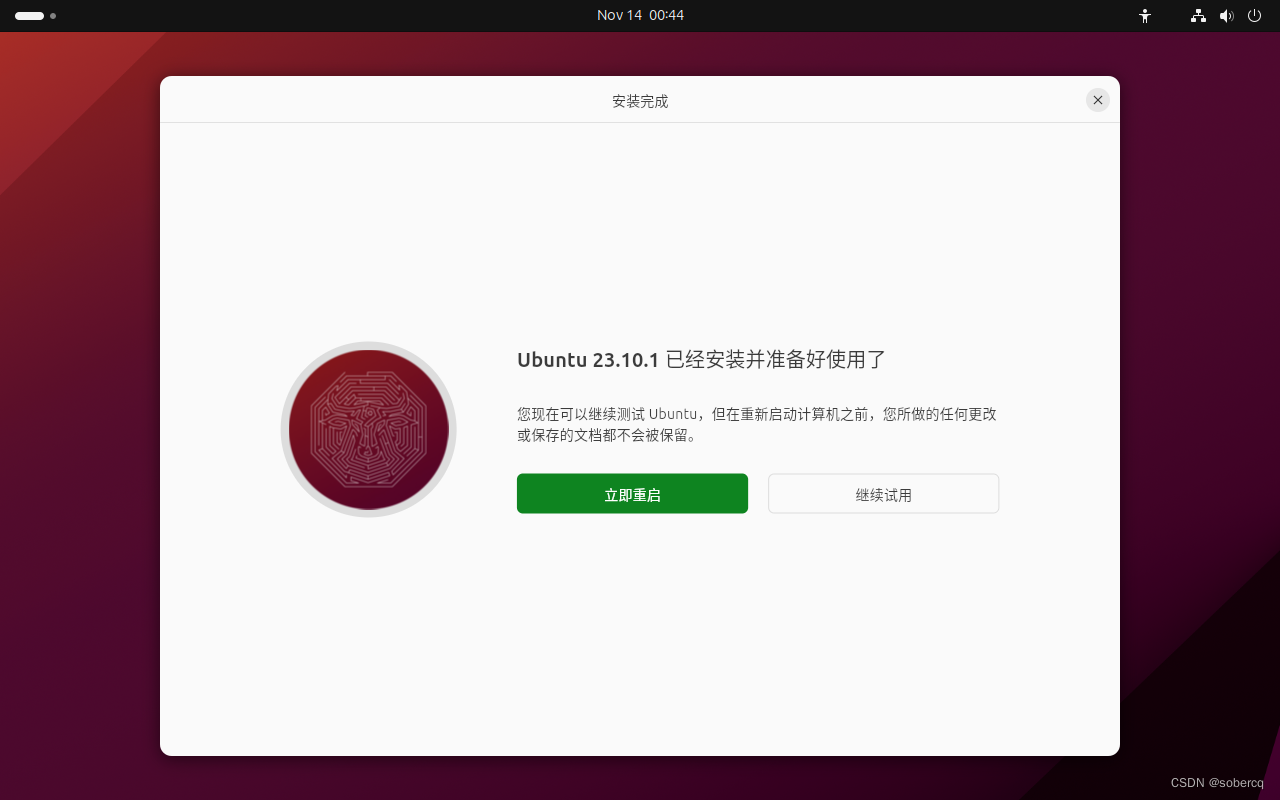
感谢观看本期教程,如果觉得对你有帮助,可以给个赞哇
版权归原作者 sobercq 所有, 如有侵权,请联系我们删除。